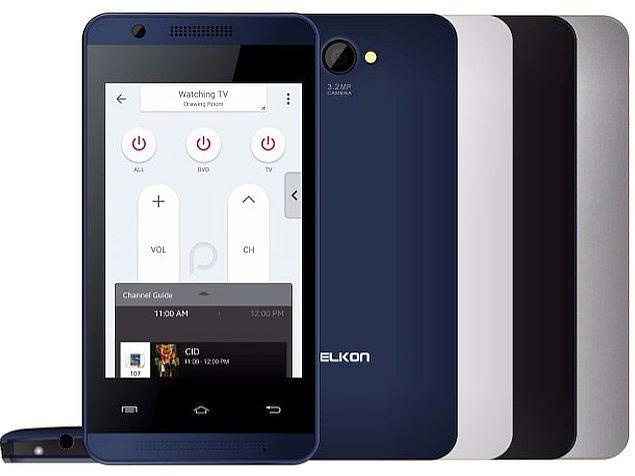كيفية عمل روت SM-N950U / U1 - Galaxy Note 8 Snapdragon
يمكنك الآن الجذر جالكسي نوت 8 متغير Snapdragon على جميع شركات النقل الأمريكية في الولايات المتحدة ، باستخدام طريقة الجذر Extreme Syndicate الجديدة. تتوافق الإرشادات الواردة في هذا الدليل مع أي Snapdragon Note 8 مع رقم طراز SM-N950U / SM-N950U1 ومراجعة محمل الإقلاع V7. في هذه المقالة سوف نتحدث عن كيفية عمل روت SM-N950U / U1 - Galaxy Note 8 Snapdragon. هيا نبدأ!
تعمل Samsung على معالجة أجهزتها الرئيسية بسهولة في نوعين مختلفين - Exynos و Snapdragon. لقد كان الأمر نفسه عندما أطلقت الشركة S7 و Galaxy Note 8 أيضًا في هذه الحالة. هناك العديد من المواقف التي يعمل فيها Exynos على دعم متغير Snapdragon في حالة Samsung. لكن الشيء الذي سنتحدث عنه اليوم هو - تأصيل متغير Snapdragon في Galaxy Note 8.
إذا كان هاتفك يعمل بنظام BL V1 أو V2 أو V3 ، فيمكنك زيارة نسخة مؤرشفة قديمة من هذه الصفحة للحصول على الملفات والإرشادات المطلوبة.
تجذير Galaxy Note 8 Snapdragon Variant
الأمور في الواقع مختلفة جدًا وصعبة في نفس الوقت عندما يتعلق الأمر بمتغير Snapdragon للهاتف. هذا في الواقع لأنه ، على عكس متغيرات Exynos ، فإن أداة تحميل التشغيل على متغيرات Snapdragon غير قابلة للإلغاء. وبالتالي ، فإن الطريقة العامة المتمثلة في وميض TWRP من خلال ODIN ثم إجراء عملية روت عبر Magisk لا بد أن تفشل.
تم تطوير هذه الطريقة الأخيرة لجذر Snapdragon Galaxy Note 8 وتقديمها إلينا بواسطة فريق Extreme Syndicate. هذه هي نفس المجموعة التي طورت مؤخرًا حل التجذير لـ Snapdragon Galaxy S9 و S9 + و Note 9. عضو الفريق و XDA RD elliwigy هو الشخص الذي اكتشف بالفعل الاستغلال الذي يتم استخدامه لعمل روت للهاتف.
و XDA RC والمطور jrkruse هو الشخص الذي يتعامل مع واجهة التطوير لـ Snapdragon Galaxy Note 8. إنه نفس الشخص الذي جلب في البداية طريقة تأصيل لـ Snapdragon Galaxy S8 و S8 + و Note 8 ، والتي كنا نستخدمها في هذا الدليل سابقا. ومع ذلك ، اقتصرت هذه الطريقة على محمل الإقلاع V5 و V6 فقط. مع أحدث مراجعة لمحمل الإقلاع ، أي V7 ، لم تنجح الطريقة القديمة.
لذلك ، قام jrkruse بتعديل طريقة الجذر Extreme Syndicate للعمل على الملاحظة 8. وهذا يعني أنه يمكنك الآن الوصول بسهولة إلى Snapdragon Galaxy Note 8 الذي يقوم بتشغيل محمل الإقلاع V7 باستخدامه.
سهام النوافذ الزرقاء على الأيقونات
ثم
الآن قبل المضي قدمًا واتباع التعليمات ، ألق نظرة على بعض المعلومات المهمة أدناه لاستخلاص المعلومات من الطريقة التي ستتبعها.
- هذا الدليل والتعليمات المرفقة مخصصة فقط لمتغير Galaxy Note 8 Snapdragon مع أرقام طرازات SM-N950U و N950U1 ، وهي الطرازات الأمريكية.
- لن تعمل هذه الطريقة إلا إذا كان هاتفك يستخدم الإصدار V7 من محمل الإقلاع.
- لمعرفة إصدار محمل الإقلاع الخاص بهاتفك ، انتقل إلى الإعدادات ← حول الهاتف ← معلومات البرنامج وتحقق من المعلومات الموجودة ضمن نسخة القاعدة ' القطاع الثامن. مثل ، إذا كان يقول N950USQS7DTA5. يشير S7 هنا إلى إصدار أداة تحميل التشغيل ، وهو V7.
- لن يؤدي هذا إلى إلغاء قفل أداة تحميل التشغيل في هاتفك. سيظل مغلقًا.
- لن يتم تعطل عداد KNOX على الإطلاق.
- الجذر على Android Pie أو Oree غير ممكن. بكلمات أبسط ، لن يكون لديك أذونات الجذر على Android Pie أو Oreo. إذن ، لديك الخياران التاليان:
- إما أن تلتزم بنظام التشغيل Android Nougat الذي تم تجذيره مسبقًا ، إذا كنت تريد حقًا الوصول إلى الجذر.
- أو قم بتثبيت Android Pie ROM مع استرداد Safestrap. بمجرد تثبيت ذلك ، يمكنك استخدام Safestrap لتطبيق التعديلات على هاتفك عن طريق وميض ملفات zips أو إجراء تعديلات على قسم النظام.
يحتوي هذا على بعض المزايا الإضافية مثل ذاكرة القراءة فقط التي تم حلها من أي تطبيقات عديمة الفائدة ، ولديه ميزات مثل نقطة اتصال أصلية ودعم متعدد المستخدمين ، كما أنه يحتوي على Samsung Pay ، و Secure Folder ، و Samsung Pass.
المتطلبات | جذر sm-n950u
- سيتم مسح وحدة التخزين الداخلية بجهازك وجميع البيانات (ربما أكثر من عدة مرات) أثناء هذه العملية. لذا تأكد من أخذ نسخة احتياطية كاملة من جميع بياناتك المخزنة على الهاتف. نقترح عليك اتباع دليلنا حول كيفية عمل نسخة احتياطية لهواتف Android.
- قم بشحن الملاحظة 8 إلى مستوى بطارية كافٍ. هذا سيمنع أي كسر أثناء العملية.
- قم بتثبيت أحدث برامج تشغيل Samsung Mobile USB وبرامج تشغيل Qualcomm HS-USB QDLoader USB على جهاز الكمبيوتر الخاص بك.
- أيضًا ، قم بتنزيل أحدث حزمة أدوات Android Platform ، واستخرجها ، وأضفها إلى Windows PC PATH (متغير البيئة). بدلاً من ذلك ، يمكنك أيضًا استخدام Minimal ADB و Fastboot الذي يعمل على أتمتة العملية برمتها نيابة عنك.
- قم بتنزيل Modded Odin v3.13.1 بواسطة Raymond من هنا واستخراج ملف ZIP الذي تم تنزيله إلى موقع يسهل الوصول إليه على جهاز الكمبيوتر الخاص بك.
عند الانتهاء من إعداد كل شيء ، يمكنك بسهولة الوصول إلى الجذر لهاتف Galaxy Note 8 Snapdragon. إذا كنت جديدًا على مشهد التجذير بالكامل ، فتأكد من قضاء وقتك وفهم كل خطوة قبل التنفيذ.
كيفية عمل روت لجهاز Galaxy Note 8 Snapdragon؟
من أجل راحتك وفهمك بشكل أفضل ، قمنا بتقسيم التعليمات الكاملة إلى 5 خطوات مختلفة. تأكد من اتباعها بالترتيب المذكور ولا تتخطى أيًا من الخطوات.
قم بإجراء إعادة ضبط المصنع وادخل إلى وضع التنزيل على Galaxy Note 8 | جذر sm-n950u
تتمثل الخطوة الأولى من أجل الوصول إلى الجذر في إجراء إعادة ضبط المصنع من خلال استرداد المخزون ثم تشغيل Snapdragon Note 8 في وضع التنزيل. لنفعل ذلك:
- قم بإيقاف تشغيل هاتفك تمامًا.
- ثم اضغط مع الاستمرار على أزرار Volume Up و Bixby و Power في وقت واحد لتشغيل هاتفك في وضع استرداد المخزون.
- في وضع الاسترداد ، استخدم أزرار الصوت لتحديد 'مسح البيانات أو إعادة تعيين إعدادات المصنع' واضغط على زر الطاقة لتأكيد الاختيار.
- عند المطالبة ، حدد 'إعادة تعيين بيانات المصنع' للتأكيد.
- الآن ، حدد خيار 'إعادة التشغيل إلى Bootloader' في استرداد المخزون للدخول إلى 'وضع التنزيل' في Galaxy Note 8.
البرامج الثابتة لمجموعة الفلاش باستخدام أداة Odin Flash | جذر sm-n950u
أول ما عليك فعله هو تنزيل حزمة البرامج الثابتة المركبة ( COMBINATION_FA70_N950USQU7ASK1.tar.7z ) لـ Snapdragon Note 8 من قسم 'التنزيلات' أعلاه. بمجرد التنزيل ، قم باستخراج الملف (باستخدام 7Zip ، أو أي أداة أخرى للأرشفة) إلى موقع مناسب على جهاز الكمبيوتر الخاص بك. يجب أن يكون لديك الآن ملف البرنامج الثابت المدمج الخاص بهاتفك بتنسيق .tar.md5 صيغة. هذا هو الملف الذي يحتاج إلى وميض.
والآن ، قم بتوصيل هاتفك بجهاز الكمبيوتر أثناء وجوده في 'وضع التنزيل' باستخدام كابل USB. ثم قم بتشغيل أداة Odin المعدلة بالنقر نقرًا مزدوجًا فوق الزر تعديل Odin v3.13.1 Raymonf.exe ' ملف. يجب الآن عرض واجهة المستخدم الرسومية لأداة Odin على شاشة جهاز الكمبيوتر الخاص بك ويجب أن تعرض منفذ COM الذي تتصل به الملاحظة 8. اضغط على ' AP زر وحدد ملف البرنامج الثابت المختلط (على سبيل المثال COMBINATION_FA70_N950USQU7ASK1.tar.md5 ) التي استخرجتها سابقًا.
الآن ، أنت جاهز لوميض هاتفك. فقط تأكد من أن F. إعادة تعيين الوقت ' و ' إعادة التشغيل التلقائي يتم فحص الخيارات في أداة Odin. أخيرًا ، اضغط على بداية 'في Odin لفلاش البرنامج الثابت المختلط على Snapdragon Note 8.
عند انتهاء العملية ، يجب أن ترى علامة نجاح! في أداة Odin وسيعاد تشغيل هاتفك تلقائيًا في نظام التشغيل المركب. نظرًا لأن هذا برنامج ثابت للاختبار منخفض المستوى تستخدمه Samsung داخليًا ، فستختلف واجهة المستخدم. يجب أن تبدو مشابهة لتلك الموضحة في الصورة أدناه.
قم بتشغيل 'APPS_INSTALLER.bat' وأعد تشغيل الهاتف | جذر sm-n950u
الآن ، في هذه الخطوة ، يجب عليك تشغيل ملف دفعي على جهاز الكمبيوتر الخاص بك والذي سيؤدي إلى تحميل بعض التطبيقات التي تحتاج إلى المضي قدمًا في إجراء التجذير.
لذلك ، مع Galaxy Note 8 الخاص بك الآن في نظام التشغيل المختلط ، قم بتوصيله بجهاز الكمبيوتر من خلال كابل USB. ثم قم بتنزيل ملف 'N8_ROOT.7z' من قسم 'التنزيلات' واستخرج الملف على جهاز الكمبيوتر الخاص بك. يجب أن تحتوي ملفات الاستخراج على ثنائيات ADB ومجموعة من ملفات APK وملفي دفعات Windows هما 'APPS_INSTALLER.bat' و 'ROOT_INSTALLER.bat'.
ببساطة انقر نقرًا مزدوجًا فوق ملف 'APPS_INSTALLER.bat' لتشغيله. سيقوم بعد ذلك بتثبيت ملفات APK المطلوبة في الملاحظة 8. بمجرد الانتهاء ، أعد تشغيل هاتفك.
امنح أذونات القراءة والكتابة والتنفيذ لقسم 'المثابرة'
عندما يقوم هاتفك بالتمهيد ، يجب أن يطالبك بتحديد تطبيق المشغل الافتراضي. اختر 'Pixel Launcher' لأنه سيسهل عليك العثور على التطبيقات المثبتة.
انتقل الآن إلى درج التطبيق ، وابدأ تشغيل ' اسم المصنع 'التطبيق ، وأدخل * # 9900 # في برنامج الاتصال. يجب أن يؤدي هذا إلى فتح SysDump 'شاشة ستعرض الكثير من اختبارات تصحيح الأخطاء المختلفة. مرر لأسفل وحدد 'أساسيات الصوت تصحيح '، ومن بعد ' اختبار المساعد '، وأخيرًا' Utils '.
يجب أن تشاهد الآن السمعية 'شاشة بخيارين. اضغط على المربع الذي يقول ' أوامر ADB '، اكتب في ' chmod -R 0777 / persist واضغط على إرسال ' زر. يمنح الأمر بشكل أساسي أذونات القراءة / الكتابة / التنفيذ لقسم 'المثابرة' في الملاحظة 8 الخاصة بك.
قم بتشغيل 'ROOT_INSTALLER.bat' لجذر Galaxy Note 8 Snapdragon | جذر sm-n950u
الآن ، لجذر Snapdragon Galaxy Note 8 ، عليك تشغيل ملف 'ROOT_INSTALLER.bat' على جهاز الكمبيوتر الخاص بك. للقيام بذلك ، ما عليك سوى توصيل هاتفك بجهاز الكمبيوتر عبر كابل USB والنقر نقرًا مزدوجًا على ملف 'ROOT_INSTALLER.bat' الذي استخرجته مسبقًا أثناء الخطوة رقم 3.
سيقوم الملف الدفعي بنسخ جميع ثنائيات الجذر المطلوبة وإعادة تشغيل هاتفك. عند إعادة تشغيل Note 8 ، يجب أن يتم عمل روت له من خلال SuperSU ويمكنك تأكيد ذلك عن طريق تشغيل تطبيق 'FlashFire'. في هذه المرحلة ، سيكون لديك أيضًا برنامج SafeStrap Recovery مثبتًا على هاتفك.
بمجرد انتهاء عملية الوميض ، سيتم إعادة تشغيل Snapdragon Note 8 في استرداد Safestrap. يعتمد الاسترداد على TWRP v3.3.1-0 ويتبع نفس واجهة المستخدم. يمكنك استخدامه لفلاش التعديلات ، أو النسخ الاحتياطي ، أو استعادة نسخة احتياطية من Nandroid ، وملفات صور البرامج الثابتة ، وما إلى ذلك.
قم بتثبيت ROM
العملية لم تنته بعد. كما قد تلاحظ ، لا يزال الهاتف يعمل بنظام التشغيل المركب. من الآن فصاعدًا ، لديك خياران - (1) تثبيت Nougat ROM مسبقًا أو (2) تثبيت Android Pie ROM مع Safestrap Recovery.
1: تثبيت Nougat ROM | جذر sm-n950u
كل ما عليك فعله هو تنزيل Nougat ROM الذي تم تجذيره مسبقًا واستخراج ملف system.img منه وفلاشه باستخدام Safestrap Recovery. علاوة على ذلك ، ستحتاج أيضًا إلى وميض استرداد Safestrap المتوافق مع Nougat (عبر Safestrap نفسه) ثم إصلاح مشكلات بصمات الأصابع وفتح الوجه (من خلال Odin). فقط اتبع التعليمات التالية:
- قم بتنزيل الملفات التالية على جهاز الكمبيوتر الخاص بك:
- Rooted_N950USQS3BRB4.rar
- حزام الأمان-4.10-B03-GREATQLTE-NOUGAT.zip
- BL_N950_NOUGAT_V7.tar.7z
- قم باستخراج ملف system.img من ملف Rooted_N950USQS3BRB4.rar الذي تم تنزيله باستخدام أداة أرشيف (مثل 7Zip و WinRAR وما إلى ذلك).
- انقل الملفات المستخرجة system.img و Safestrap-4.10-B03-GREATQLTE-NOUGAT.zip إلى مساحة تخزين Snapdragon Note 8.
- أعد تشغيل هاتفك الآن واضغط على زر 'الاسترداد' عندما ترى شاشة Safestrap splash.
- في Safestrap ، اضغط على زر التثبيت ثم على تثبيت الصورة
- انتقل إلى وحدة التخزين الداخلية لهاتفك وحدد ملف system.img. عند مطالبتك بتحديد القسم ، حدد صورة النظام.
- اسحب الزر الموجود في الجزء السفلي ليومض صورة نظام Nougat سابقة الروت على Galaxy Note 8 أنف العجل .
- عد الآن إلى قائمة الاسترداد الرئيسية واضغط على زر التثبيت مرة أخرى.
- حدد ملف Safestrap-4.10-B03-GREATQLTE-NOUGAT.zip وقم بوميضه.
- بمجرد الانتهاء من ذلك ، انتقل إلى قائمة إعادة التشغيل في Safestrap واضغط على تنزيل. يجب إعادة تشغيل هاتفك الآن والدخول في وضع التنزيل.
- قم بتوصيل هاتفك بجهاز الكمبيوتر أثناء وجوده في وضع التنزيل.
- قم بتشغيل Odin المعدل بواسطة Raymonf وحدد ملف BL_N950_NOUGAT_V7.tar.md5 في فتحة BL
- أخيرًا ، انقر فوق الزر 'ابدأ' لتفليش الملف.
2: تثبيت Android Pie Safestrap ROM | جذر sm-n950u
قم بتنزيل حزمة Android Pie Safestrap ROM من هذا الرابط. بمجرد التنزيل ، قم باستخراج الحزمة 'N950USQS7DTA5_SAFESTRAP.rar' على جهاز الكمبيوتر الخاص بك. يجب أن تحتوي الملفات المستخرجة على كل ما تحتاجه لتفليش ذاكرة القراءة فقط.
- انقل ملف 'DTA5_SYSTEM.img' إلى وحدة التخزين الداخلية لجهاز Note 8.
- أعد تشغيل هاتفك في استرداد SafeStrap. للقيام بذلك ، قم بإيقاف تشغيل الهاتف وتشغيله. عندما ترى شاشة التوقف الآمن ، ما عليك سوى الضغط على 'استرداد' للدخول إلى وضع الاسترداد.
- في Safestrap ، انتقل إلى 'تثبيت' واضغط على زر 'تثبيت الصورة' في الأسفل. انتقل إلى وحدة التخزين الداخلية لهاتفك وحدد ملف 'DTA5_SYSTEM.img' الذي قمت بنقله مسبقًا.
- عندما يُطلب منك تحديد القسم ، حدد 'صورة النظام' واسحب الزر لفلاش الملف وتثبيت Android Pie ROM على Snapdragon Note 8.
- الآن ، انتقل إلى قائمة 'إعادة التشغيل' في Safestrap وحدد 'تنزيل'. سيؤدي هذا إلى إعادة تشغيل هاتفك في وضع التنزيل.
- قم بتوصيل الهاتف بجهاز الكمبيوتر أثناء وجوده في 'وضع التنزيل'.
- قم بتشغيل أداة Odin المعدلة بالنقر نقرًا مزدوجًا فوق ملف 'Modded Odin v3.13.1 Raymonf.exe'.
- قم بتحميل الملفات التالية في الفتحات الخاصة بها في أداة Odin:
- ملف 'BL_N950USQS7DTA5.tar.md5' في الفتحة 'BL'.
- ملف 'HOME_CSC_OYN_N950U_CACHE.tar.md5' في فتحة 'CSC'.
- أخيرًا ، انقر فوق الزر 'ابدأ' لبدء الوميض
بعد انتهاء عملية الوميض ، يجب أن ترى رسالة 'PASS!' في Odin ، ويجب إعادة تشغيل الهاتف تلقائيًا. لديك الآن Android Pie ROM مثبتًا على هاتفك ، إلى جانب استرداد SafeStrap المحمّل مسبقًا. هذا يعني أنه يمكنك استخدام الاسترداد لفلاش التعديلات على Snapdragon Note 8.
استنتاج
حسنًا ، كان هذا كل شيء يا رفاق! آمل أن تعجبك مقالة الجذر sm-n950u وتجدها مفيدة لك. قدم لنا ملاحظاتك على ذلك. أيضًا إذا كان لديك يا رفاق المزيد من الاستفسارات المتعلقة بهذه المقالة. ثم أخبرنا في قسم التعليقات أدناه. نحن سوف نعود اليكم في وقت قريب.
أتمنى لك يوما عظيما!
كيفية حذف نظام 32 windows 10
انظر أيضا: كيفية أداء Moto Z2 Play Root-Install TWRP